語雀創建畫板的方法
時間:2023-04-21 17:01:33作者:極光下載站人氣:228
語雀是很多小伙伴都在使用的一款云端知識庫軟件,在這款軟件中,我們不僅可以創建知識庫,對文檔進行分類,還可以創建各種格式的文檔,例如普通的文字文檔或是表格文檔,還有空白畫板等。有的小伙伴可能不知道該在哪里找到創建畫板的選項,其實我們打開“+”圖標之后,在下拉列表中就能看到畫板選項了,點擊該選項并在彈框中選擇新畫板文檔所保存的位置,最后利用工具完成內容繪制并點擊保存即可。有的小伙伴可能不清楚具體的操作方法,接下來小編就來和大家分享一下語雀創建畫板的方法。
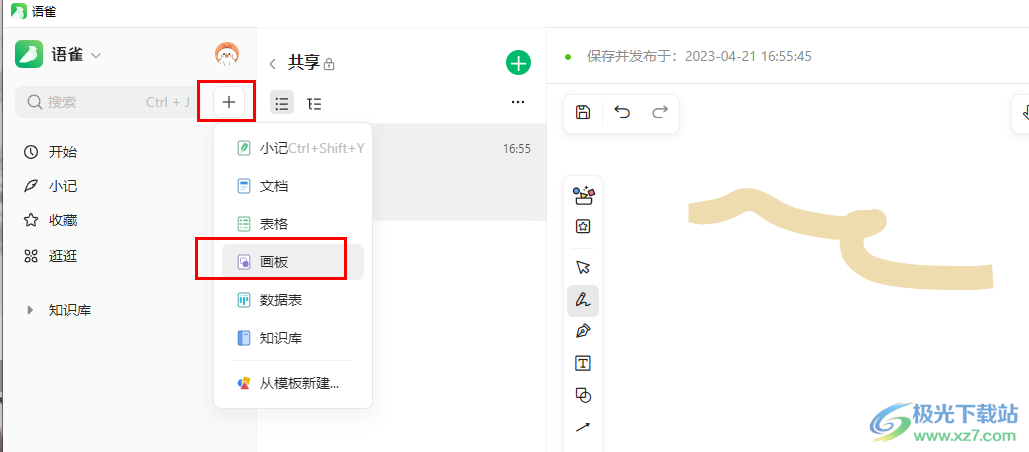
方法步驟
1、第一步,我們先在電腦中打開語雀軟件,然后在軟件頁面中找到并點擊打開“+”圖標
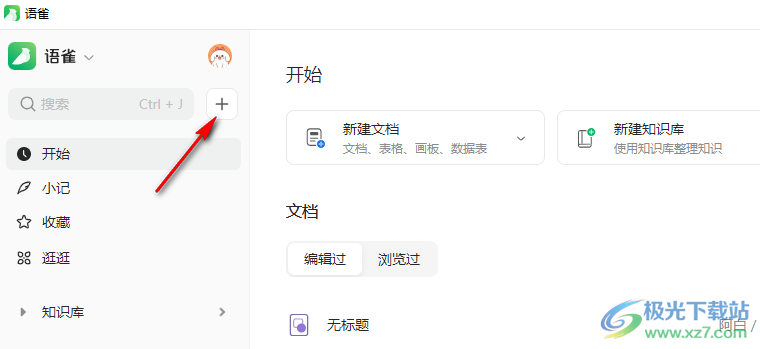
2、第二步,打開“+”圖標之后,我們在下拉列表中找到“畫板”選項,點擊打開該選項
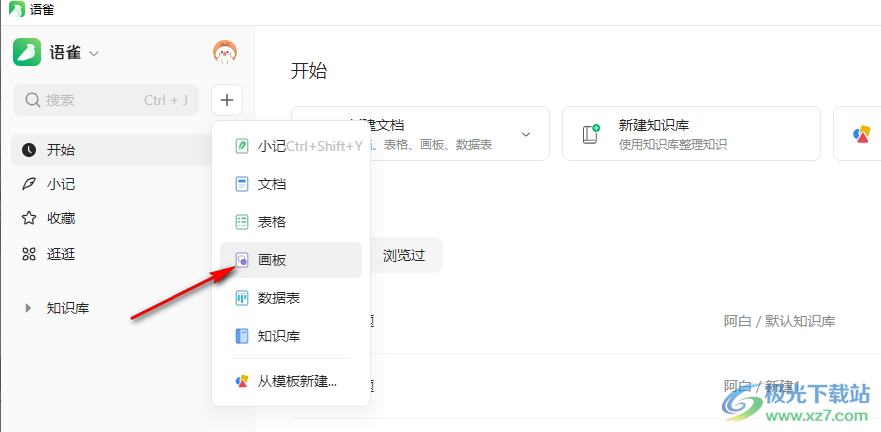
3、第三步,進入新建畫板頁面之后,我們在該頁面中選擇一個知識庫作為畫板的保存位置
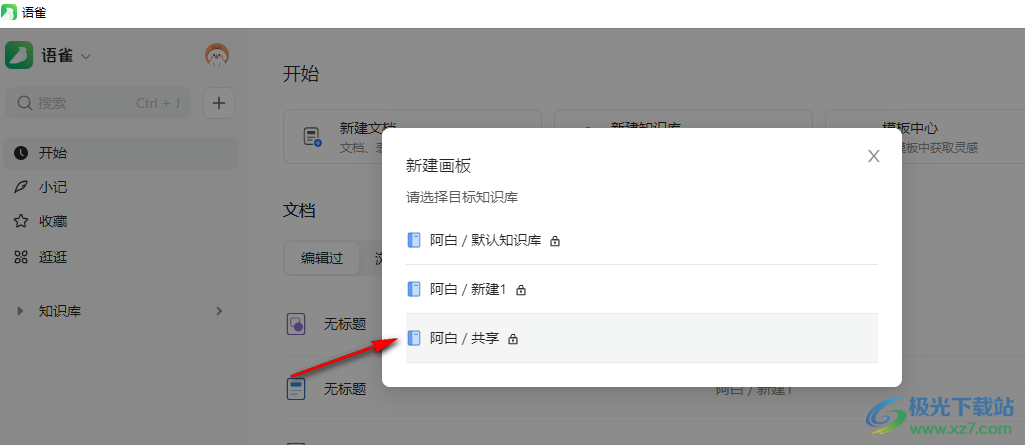
4、第四步,選擇好保存位置之后就會自動進入畫板頁面,在開始繪制之前,我們需要點擊點擊畫板名稱右側的三個豎點圖標,然后在下拉列表中點擊“重命名”選項
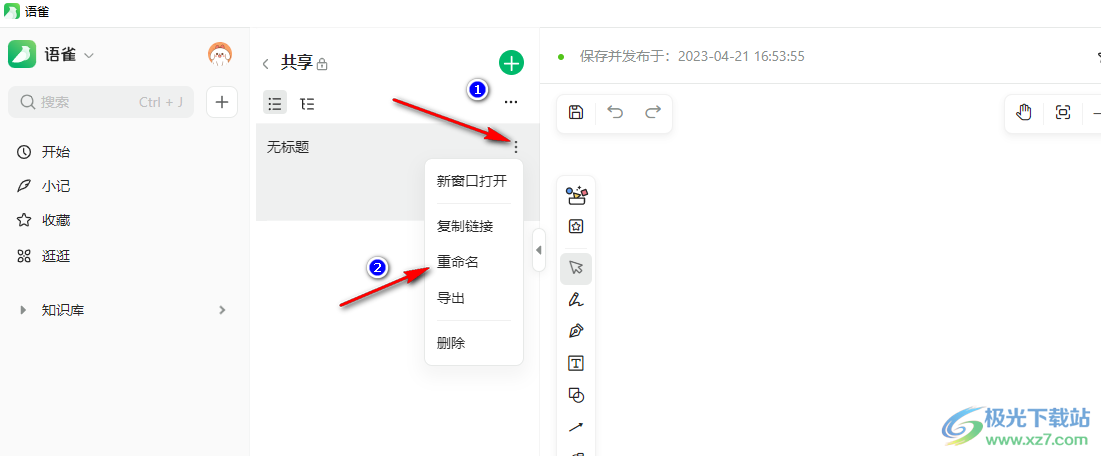
5、第五步,重命名之后,我們就可以使用列表中的工具在畫板中進行繪制了,繪制成功之后點擊保存按鈕即可
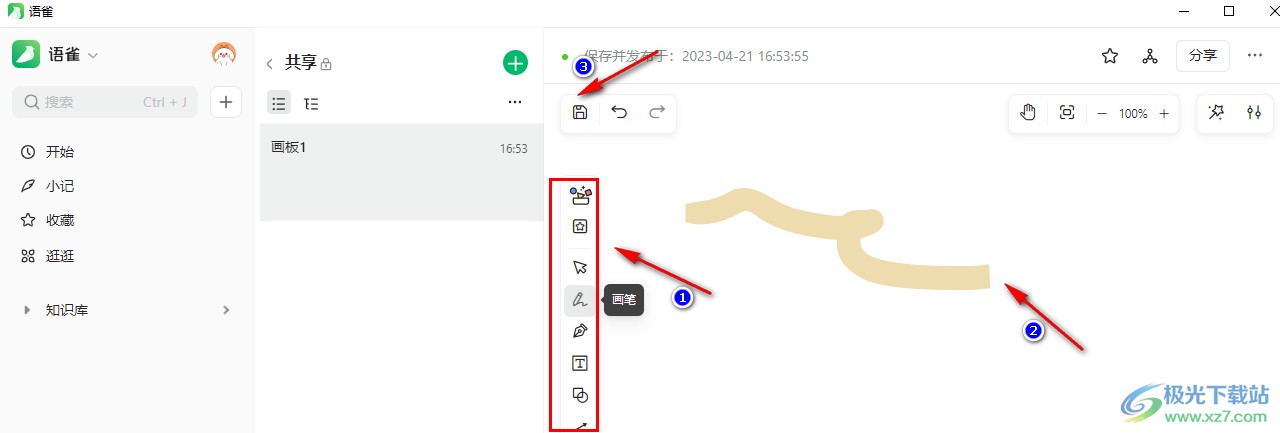
以上就是小編整理總結出的關于語雀創建畫板的方法,我們在語雀中打開“+”圖標,再點擊畫板選項,接著在彈框中選擇一個知識庫作為保存目錄,最后對畫面進行重命名并完成畫面繪制即可,感興趣的小伙伴快去試試吧。
相關推薦
相關下載
熱門閱覽
- 1百度網盤分享密碼暴力破解方法,怎么破解百度網盤加密鏈接
- 2keyshot6破解安裝步驟-keyshot6破解安裝教程
- 3apktool手機版使用教程-apktool使用方法
- 4mac版steam怎么設置中文 steam mac版設置中文教程
- 5抖音推薦怎么設置頁面?抖音推薦界面重新設置教程
- 6電腦怎么開啟VT 如何開啟VT的詳細教程!
- 7掌上英雄聯盟怎么注銷賬號?掌上英雄聯盟怎么退出登錄
- 8rar文件怎么打開?如何打開rar格式文件
- 9掌上wegame怎么查別人戰績?掌上wegame怎么看別人英雄聯盟戰績
- 10qq郵箱格式怎么寫?qq郵箱格式是什么樣的以及注冊英文郵箱的方法
- 11怎么安裝會聲會影x7?會聲會影x7安裝教程
- 12Word文檔中輕松實現兩行對齊?word文檔兩行文字怎么對齊?
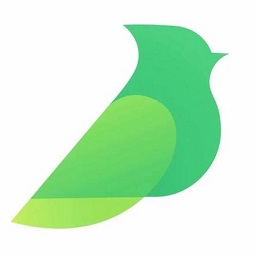
網友評論